Obrada RAW slika
Možete obraditi ili
slike snimljene ovim fotoaparatom
kako biste dobili JPEG ili HEIF slike.
Originalne RAW slike će ostati nepromenjene, tako da pri obradi možete primeniti različite kriterijume da biste dobili JPEG ili HEIF slike.
Oprez
- Ne možete kreirati HEIF slike od
ili
snimljenih sa više ekspozicija, proširenom ISO brzinom („L“ ili „H“) ili elektronskim zatvaračem.
-
Odaberite [
: RAW image processing /
: Obrada RAW slika].
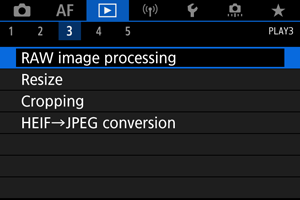
-
Odaberite opciju, a zatim odaberite slike.
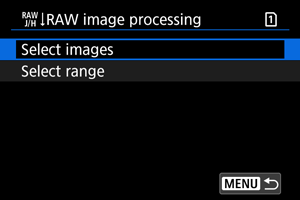
- Možete odabrati više slika koje ćete obraditi odjednom.
Select images / Odaberi slike
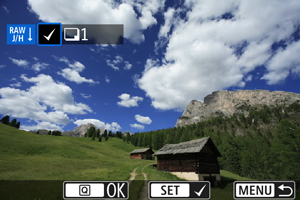
- Okrećite
birač da biste odabrali sliku koju želite da obradite, a zatim pritisnite
.
- Pritisnite dugme
.
Select range / Odaberi niz
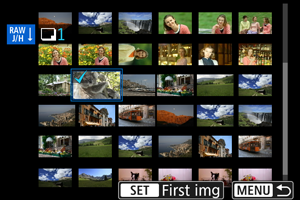
- Odaberite prvu sliku (početnu tačku).
- Zatim odaberite poslednju sliku (završnu tačku).
Sve slike od prve do poslednje će biti označene
kvačicom [
].
- Pritisnite dugme
.
- Da biste obradili još slika, ponovite ovaj korak.
-
Podesite željene kriterijume za obradu.
Use shot settings / Koristi postavke pri snimanju
- Slike će biti obrađene uz primenu slikovnih postavki korišćenih u trenutku snimanja.
- Obradom slika snimljenih sa opcijom [
: HDR PQ settings /
: HDR PQ postavke] podešenom na [Enable / Omogući] dobijaju se HEIF slike, dok se obradom slika snimljenih sa ovom opcijom podešenom na [Disable / Onemogući] dobijaju JPEG slike.
Set up processing→JPEG/Set up processing→HEIF / Podesi obradu→JPEG/Podesi obradu→HEIF

- Koristite
da biste odabrali stavku.
- Okrećite
ili
birač za prebacivanje između postavki.
- Pritisnite
da biste prikazali ekran sa postavkama funkcije.
- Za povratak na slikovne postavke korišćene u vreme
snimanja, pritisnite dugme
.
Comparison screen / Ekran za upoređivanje
- Možete se prebacivati između ekrana [After
change
/ Nakon izmene]
i [Shot settings /
Postavke
pri snimanju] tako što ćete pritisnuti
dugme
i okretati
birač.
- Stavke prikazane narandžastom bojom na ekranu [After change / Nakon izmene] su izmenjene u odnosu na trenutak kada su snimljene.
- Pritisnite dugme
da biste se vratili na ekran sa kriterijumima za obradu.
-
Sačuvajte sliku.
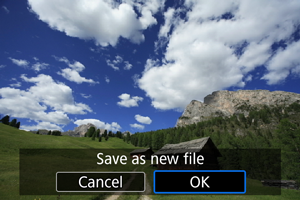
- Kada koristite [Set
up processing→JPEG
/ Podesi
obradu→JPEG] ili [Set
up processing→HEIF
/ Podesi
obradu→HEIF], odaberite [
] (Sačuvaj).
- Pročitajte prikazanu poruku i odaberite [OK / U redu].
- Da biste obradili još slika, odaberite [Yes / Da] i ponovite postupak od 2. do 4. koraka.
- Kada koristite [Set
up processing→JPEG
/ Podesi
obradu→JPEG] ili [Set
up processing→HEIF
/ Podesi
obradu→HEIF], odaberite [
-
Odaberite sliku koju želite da prikažete.
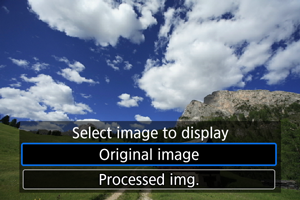
- Odaberite [Original image / Originalna slika] ili [Processed img. / Obrađena slika].
- Biće prikazana slika koju ste odabrali.
Uvećavanje slike
Možete uvećati slike prikazane u okviru opcija [Set
up processing→JPEG
/ Podesi obradu→JPEG]
i [Set
up processing→HEIF
/ Podesi obradu→HEIF]
tako što ćete pritisnuti dugme .
Nivo uvećanja zavisi od postavke [Image
quality
/ Kvalitet slike].
Koristite
da biste listali
uvećanu sliku.
Da biste poništili uvećanje slike, ponovo pritisnite
dugme .
Oprez
- Rezultati obrade sa opcijom [Digital Lens Optimizer / Digit. optimiz. objektiva] podešenom na [High / Jako] primenjuju se jedino na uvećane slike. Rezultati neće biti primenjeni na slike prikazane u normalnoj veličini.
Obrada slika sa zadatim odnosom stranica
Možete kreirati JPEG ili HEIF slike sa zadatim odnosom
stranica obradom RAW slika snimljenih sa postavkom [:
Cropping/aspect ratio
/
:
Izrezivanje/odnos
stranica] ()
podešenom na [1:1
(aspect ratio)
/ 1:1 (odnos stranica)],
[4:3 (aspect
ratio) / 4:3
(odnos stranica)] ili [16:9
(aspect ratio) / 16:9
(odnos stranica)].
Opcije za obradu RAW slika
-
Brightness adjustment /
Podešavanje osvetljenosti
Možete podesiti osvetljenost slike u ±1 koraka u podeocima od 1/3.
-
White balance /
Balans belog ()
Možete podesiti balans belog. Odaberite [
] kako biste mogli da odaberete [Auto: Ambience priority / Automatski: Prioritet ambij. svetla] ili [Auto: White priority / Prioritet bele boje]. Ili, odaberite [
] da biste podesili temperaturu boja.
-
Možete odabrati stil slike. Takođe možete podesiti oštrinu, kontrast i druge parametre.
Postavke [
], [
], [
] i [
] neće biti dostupne ako ste podesili [Set up processing→HEIF / Podesi obradu→HEIF].
-
Možete podesiti jasnoću slike u opsegu od –4 do +4.
Neće biti dostupno ako ste podesili [Set up processing→HEIF / Podesi obradu→HEIF].
-
Auto Lighting Optimizer /
Automatska optimizacija osvetljenosti () +
Adj face lighting /
Podešavanje osvetljenja lica
Možete podesiti automatsku optimizaciju osvetljenosti. Sa automatskim optimalnim podešavanjem osvetljenja lica možete efikasno korigovati slike snimljene pod svetlom koje pada pod kosim uglom ili osvetljene blicem.
Neće biti dostupno ako ste podesili [Set up processing→HEIF / Podesi obradu→HEIF].
Oprez
- Kada ste odabrali podešavanje osvetljenja lica
- Odgovarajuće podešavanje možda neće biti moguće u određenim situacijama pri snimanju ako fotoaparat ne može da prepozna sve detalje na licu ili je lice previše mračno.
- Može doći do povećanja šuma na slici.
- Podešavanje može biti manje efikasno pri snimanju sa višim ISO brzinama.
-
High ISO speed NR /
Redukcija šuma pri visokoj ISO brzini ()
Možete podesiti redukciju šuma pri snimanju sa visokom ISO brzinom. Ako efekat korekcije nije dovoljno uočljiv, uvećajte sliku ().
-
Image quality /
Kvalitet slike ()
Možete podesiti kvalitet slike pri kreiranju JPEG ili HEIF slika.
-
Možete odabrati sRGB ili Adobe RGB. S obzirom da ekran fotoaparata ne podržava Adobe RGB, razlika će biti jedva vidljiva na slici bez obzira na to koji prostor boja ste odabrali.
Opcija [
] će biti prikazana ako ste podesili [Set up processing→HEIF / Podesi obradu→HEIF], ali nećete moći da je odaberete.
-
Lens aberr correction /
Korekcija aberacija na objektivu
-
Peripheral illum corr /
Korekcija periferne iluminacije ()
Možete korigovati pojavu usled koje će uglovi slike izgledati zatamnjeno uzrokovanu karakteristikama objektiva. Ako odaberete [Enable / Omogući], biće prikazana korigovana slika. Ako efekat korekcije nije dovoljno uočljiv, uvećajte sliku () i proverite sva četiri ugla slike. Korekcija će biti primenjena u manjem stepenu od maksimalne korekcije pomoću EOS softvera Digital Photo Professional (). Ako efekti korekcije nisu dovoljno uočljivi, korigujte perifernu iluminaciju pomoću softvera Digital Photo Professional.
-
Distortion correction /
Korekcija distorzije ()
Možete korigovati izobličenje slike uzrokovano karakteristikama objektiva. Ako odaberete [Enable / Omogući], biće prikazana korigovana slika. Ivice korigovane slike će biti isečene.
S obzirom da rezolucija slike može izgledati neznatno lošije, podesite oštrinu tako što ćete prilagoditi oštrinu u okviru stila slike po potrebi.
-
Digital Lens Optimizer /
Digitalna optimizacija objektiva ()
Možete korigovati aberacije na objektivu, difrakciju i gubitak rezolucije uzrokovan niskopropusnim filterom tako što ćete primeniti vrednosti optičkog dizajna. Da biste proverili efekat ove opcije kada ste je podesili na [High / Jako] ili [Standard / Standardno], uvećajte sliku (). Ako ne uvećate sliku, efekat digitalne optimizacije objektiva podešene na [High / Jako] neće biti primenjen. Ako odaberete [High / Jako] ili [Standard / Standardno], fotoaparat će korigovati i hromatske aberacije i difrakciju, iako ove opcije neće biti prikazane.
-
Možete korigovati hromatske aberacije (prezasićenost boja na ivicama objekta) uzrokovane karakteristikama objektiva. Ako odaberete [Enable / Omogući], biće prikazana korigovana slika. Ako efekat korekcije nije dovoljno uočljiv, uvećajte sliku ().
-
Diffraction correction /
Korekcija difrakcije ()
Možete korigovati difrakciju, odnosno gubitak oštrine slike uzrokovan otvorom blende. Ako odaberete [Enable / Omogući], biće prikazana korigovana slika. Ako efekat korekcije nije dovoljno uočljiv, uvećajte sliku ().
-
Oprez
- Obrada RAW slika na fotoaparatu neće dati identične rezultate kao obrada pomoću EOS softvera Digital Photo Professional.
- Ako ste podesili [Brightness adjustment / Podeša. osvetljenosti], efekat ove korekcije može povećati šum, preklapajuće linije itd. na slici.
- Ako ste odabrali [Digital Lens Optimizer / Digit. optimiz. objektiva], efekat ove korekcije može povećati šum na slici.
- Ako ste odabrali [Digital Lens Optimizer / Digit. optimiz. objektiva], ivice slike mogu biti naglašene u nekim uslovima snimanja. Po potrebi, podesite oštrinu u okviru stila slike.
- Ako ste podesili [Digital Lens Optimizer / Digit. optimiz. objektiva] na [High / Jako], za obradu slike može biti potrebno nešto više vremena.
Napomena
- Efekti korekcije aberacija na objektivu zavise od uslova snimanja. Takođe, efekat korekcije možda neće biti jasno uočljiv u zavisnosti od korišćenog objektiva, uslova snimanja itd.